Android Studio VS eclipse
如果你使用eclipse很长一段时间,你需要了解这两种IDE之间最基本的差异,下面这张表格将详细描述两者在定义上的差别。包括他们的UI,编译工具,快捷键,以及项目配置等等。
相信目前大家用Eclipse的还是大多数,那么首先就来说一下Studio的一些优点,比较才能更有说服力,才能说明为什么我们要从Eclipse迁移到Studio。
- 1、Google推出的,为Android APP开发量身定制
毫无疑问,这个是它的最大优势,Android Stuido是Google推出,专门为Android“量身订做”的,是Google大力支持的一款基于IntelliJ IDEA改造的IDE。 - 2、速度更快
Eclipse的启动速度、响应速度、内存占用一直被诟病,相信大家这点应该深有体会,而且经常遇到卡死状态。Studio不管哪一个方面都全面领先Eclipse。 - 3、UI更漂亮
Stuido自带的Darcula主题的炫酷黑界面实在是高大上,相比而言Eclipse下的黑色主题太low了 - 4、更加智能
提示补全对于开发来说意义重大, Studio则更加智能,智能保存,从此再也不用每次都 Ctrl + S了。熟悉Studio以后效率会大大提升。 - 5、整合了Gradle构建工具
Gradle是一个新的构建工具,自Studio亮相之处就支持Gradle,可以说Gradle集合了Ant和Maven的优点,不管是配置、编译、打包都非常棒。 - 6、强大的UI编辑器
Android Studio的编辑器非常的智能,除了吸收Eclipse+ADT的优点之外,还自带了多设备的实时预览,相对这对Android开发者来说简直是神器啊。 - 7、内置终端
Studio内置终端,这对于习惯命令行操作的人来说简直是福音啊,再也不用来回切换了,一个Studio全部搞定。 - 8、更完善的插件系统
Studio下支持各种插件,如Git、Markdown、Gradle等等,你想要什么插件,直接搜索下载。 - 9、完美整合版本控制系统
安装的时候就自带了如GitHub, Git, SVN等流行的版本控制系统,可以直接check out你的项目。
不足之处:
暂未支持NDK,所以如果你的项目用到了NDK最好也不要使用Studio
UI
没有WorkSpace的概念
AndroidStudio和eclipse最大的差别在于,androidstudio并没有WorkSpace的概念,这就意味着,你仅 可以在同一时间编辑一个项目。AndroidStudio中,一个项目由多个module组成。 如果你有多个不相关的项目,你也可以在不同的窗口中打开。如果执意想在同一个窗口中打开不相关的项目,也可以 将这些项目以Module的形式导入。
以下这张图列出了eclipse 和 androidstudio之间的概念性差别。
| eclipse | AndroidStudio |
|---|---|
| Workspace | Project |
| Project | Module |
| Facet | Facet |
| Library | Library |
| JRE | SDK |
| Classpath variable | Classpath variable |
没有视角的概念
第二个比较大的区别在于Andorid Studio没有透视(perspectives),这意味着你不需要像eclipse那样手动的切换不同工作空间的布局。AndroidStudio可以自动的根据你的上下文切换相关的工具。例如,你在调试的时候,会自动切换到Debugger的工具窗口。
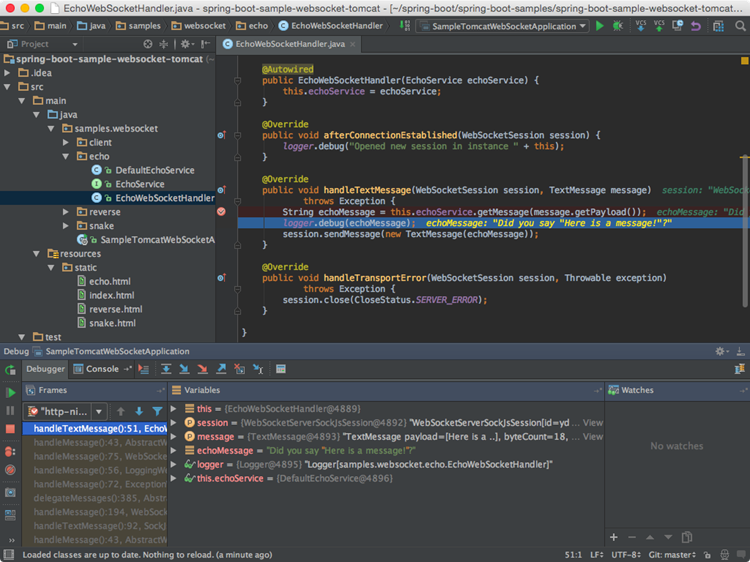
工具窗口
androidstudio同样具有工具窗口。打开一个工具窗口,只需要点击相应的工具窗口条即可选择想要打开的窗口。 如果窗口被隐藏,可以通过点击屏幕坐下角对应的图标。也可以通过ALT键+对应的数字打开。例如:
- 打开 Project:Alt+1;
- 打开 Terminal : Alt+F12
设置project对应的文件自动滚动
默认情况下,Andorid Studio 并不支持在切换不同文件的时候,左侧的project文件跟着变动。可以右键点击“project”,在弹出的对话框中勾选”AutoScrollToSource” 和 “AutoScrollFromSource”,使得在点击左侧的文件名时,右侧窗口自动打开并跳转到对应的文件。点击右侧的文件窗口时,左侧也可以自动跳转。
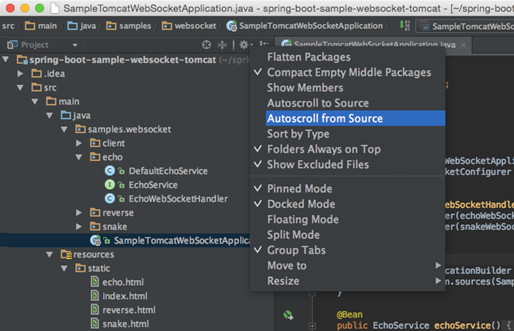
显示行号
settings/Preferences | Editor | General | Appearance | Show line numbers